Zurück
Notizen UEFN: Schnelles, effizientes und kollaboratives Projekt-Feedback
Das Fortnite-Team
Es ist nicht immer einfach, Teammitgliedern in UEFN-Projekten Feedback mitzuteilen. Teams verlassen sich oftmals auf Screenshots von Objekten oder Szenen und senden sie über Discord oder Slack mit Feedback-Notizen.
Mit einem solchen Workflow kann es schwer sein, die Position eines bestimmten Objekts oder eines Szene auf der Insel zu bestimmen und man versteht nicht immer, in welchem Kontext das Feedback zustande kam. Empfänger müssen oft nach dem richtigen Ort suchen oder Fragen stellen, bevor sie auf das Feedback eingehen können.
Es wäre einfacher, wenn ihr Notizen für eure Mitwirkenden direkt dort hinterlassen könntet, wo ihr Probleme findet, und sie mit zusätzlichen Daten kontextualisieren könntet, wenn ihr die Notiz hinterlasst. Mit dem neuen Notizen-Feature in UEFN könnt ihr genau das tun!
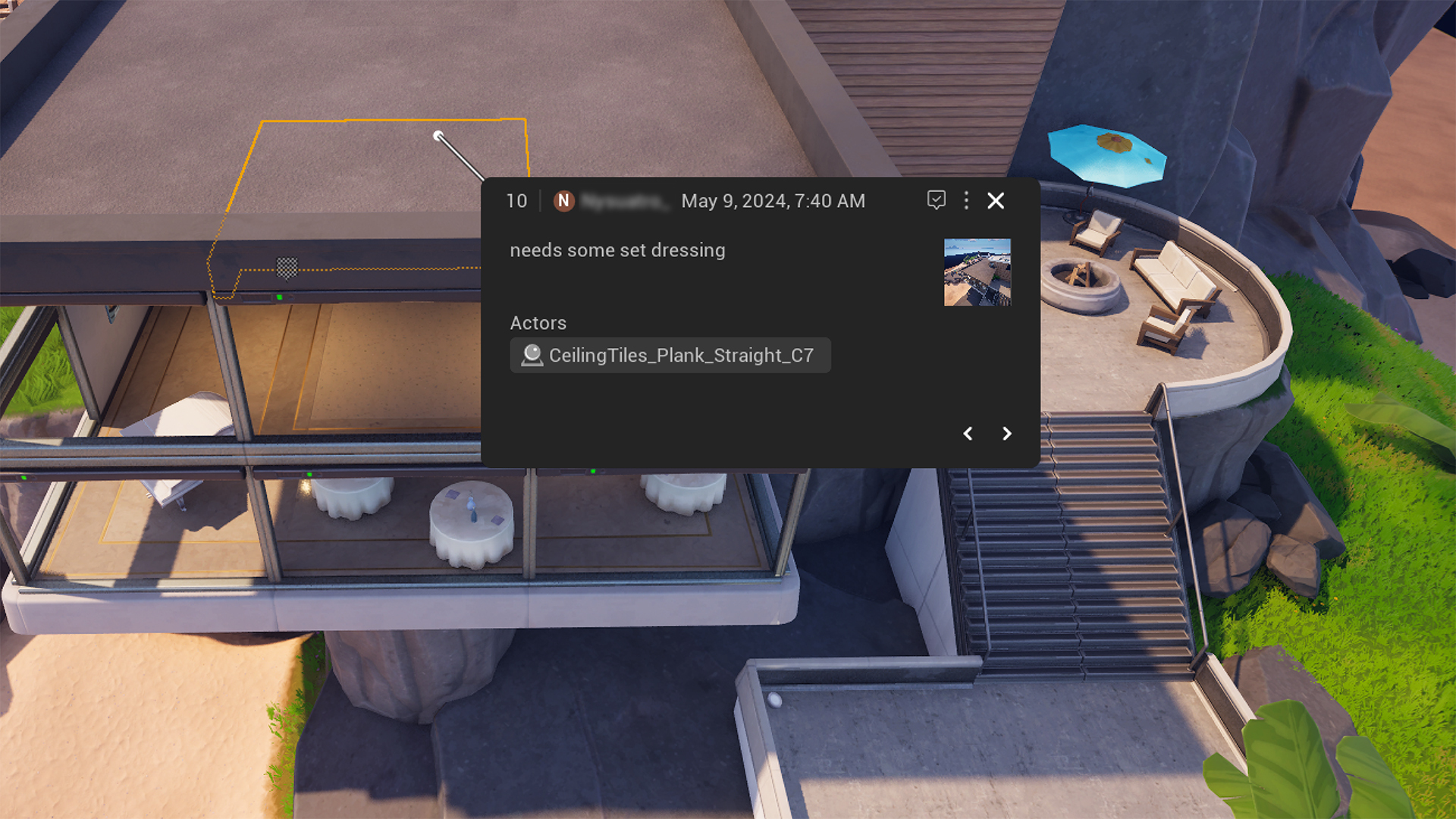
Eure Notizen beinhalten nützliche Informationen wie die Zeit und das Datum der Erstellung, die letzte Bearbeitung, Informationen zum Autor und eine Textbeschreibung. Ihr könnt die Notizen im Notizen-Panel nach Ersteller, Status (offen oder gelöst) und anderen Werten filtern.
Ein Screenshot des Viewport wird automatisch allen Notizen angehängt, um für visuellen Kontext des Projektstatus zum Zeitpunkt der Notizerstellung zu sorgen. Dadurch erhalten Betrachter der Notiz zusätzliche Informationen.
Um noch mehr Kontext hinzuzufügen, könnt ihr Screenshots des gesamten Viewport oder zugeschnittene Screenshots eines bestimmten, relevanten Bereichs aufnehmen. Ihr könnt sogar externe Bilder hochladen oder andere Objekte in der Szene als Referenz hinzufügen, um das Feedback in der Notiz visuell zu untermalen. (Zum Beispiel „Sollte eher wie dieser Wald hinter meinem Haus aussehen.“)
Verankerte Notizen werden an einem bestimmten Punkt eines Objekts festgemacht, um so ein bestimmtes Element hervorzuheben, das Aufmerksamkeit erfordert. Wenn ihr das Objekt bewegt, bewegt sich auch die Notiz, damit das Feedback relevant bleibt, während sich eure Insel weiterentwickelt.
Wenn ihr an etwas wie einer Zwischensequenz arbeitet und eher am allgemeinen Sichtbild statt einem bestimmten Objekt in der Szene interessiert seid, könnt ihr eine Kameranotiz erstellen. Eine Kameranotiz wird bei exakten Koordinaten mit der festgelegten Orientierung der Viewport-Kamera des Nutzers zum Zeitpunkt der Aufnahme platziert.
Wenn ihr um eine Szene herumfliegt und Notizen betrachtet, könnt ihr auf die Option „Notiz neu einrahmen“ klicken, um zur originalen Kamera-Position zu zoomen, mit der die Notiz erstellt wurde, um sofortigen Kontext zu erhalten. Ihr könnt euch die gleiche originale Ansicht der Notiz anschauen, indem ihr auf die Notiz im Notizen-Panel klickt.
Wenn ihr an eurem Projekt arbeitet, seht ihr standardmäßig die Notizen, die in eurem aktuellen Snapshot gemacht wurden, und alle Notizen aus vorherigen Snapshots.
Das Notizen-Feature eignet sich gut für Creators, um im Team zusammenzuarbeiten und Feedback zu geben. Aber es ist auch nützlich für alleine arbeitende Creators, um sich selbst Notizen zu hinterlassen, während sie ein Projekt planen oder Erinnerungen für Dinge brauchen, zu denen sie später zurückkommen wollen.
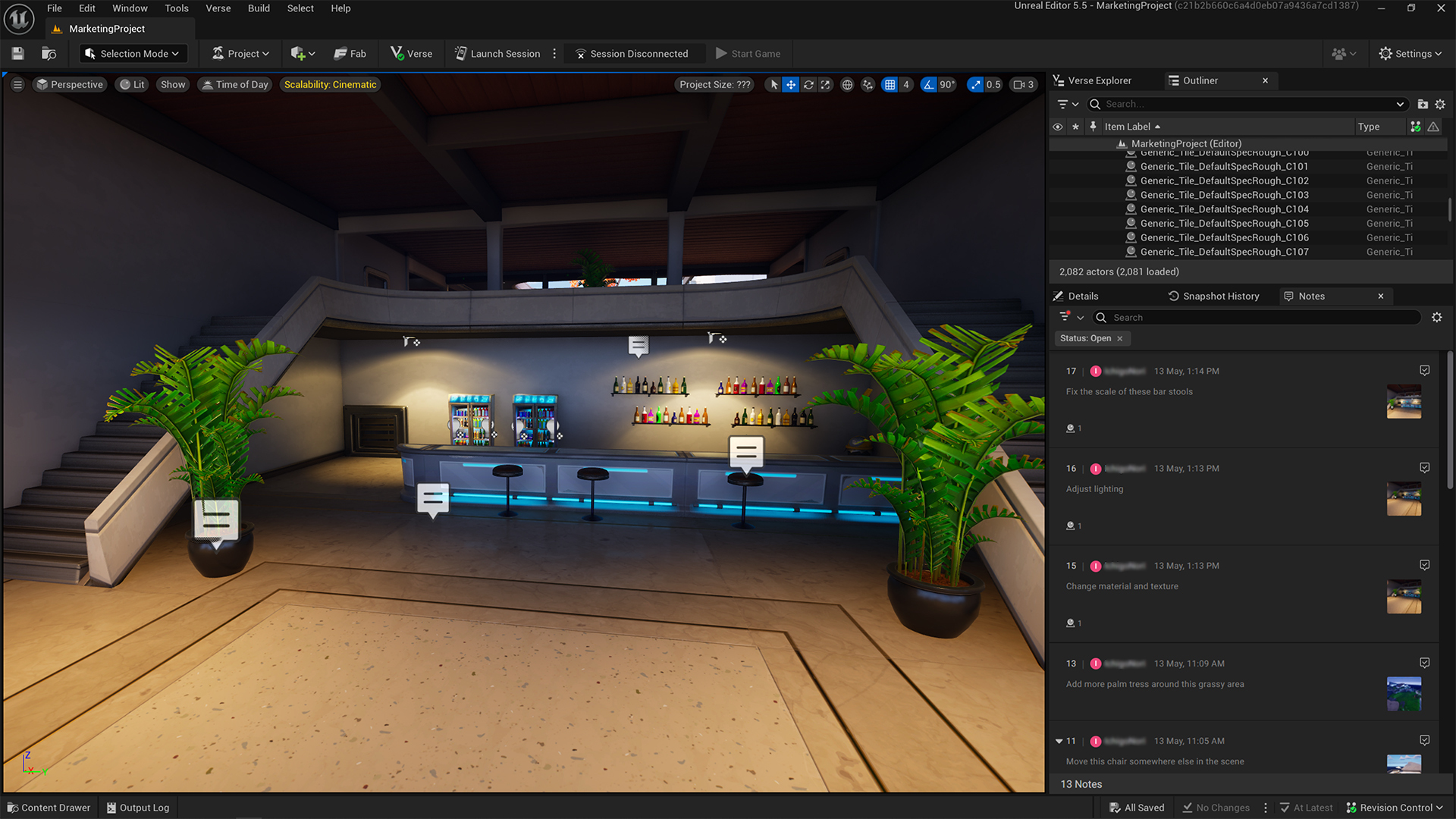
Also ganz gleich, ob ihr alleine Ideen sammelt oder innerhalb eines Teams Feedback hinterlasst – oder QA durchführt – Notizen sind da, um euch die Entwicklung und Ausarbeitung eurer Projekte noch leichter zu machen!
Mit einem solchen Workflow kann es schwer sein, die Position eines bestimmten Objekts oder eines Szene auf der Insel zu bestimmen und man versteht nicht immer, in welchem Kontext das Feedback zustande kam. Empfänger müssen oft nach dem richtigen Ort suchen oder Fragen stellen, bevor sie auf das Feedback eingehen können.
Es wäre einfacher, wenn ihr Notizen für eure Mitwirkenden direkt dort hinterlassen könntet, wo ihr Probleme findet, und sie mit zusätzlichen Daten kontextualisieren könntet, wenn ihr die Notiz hinterlasst. Mit dem neuen Notizen-Feature in UEFN könnt ihr genau das tun!
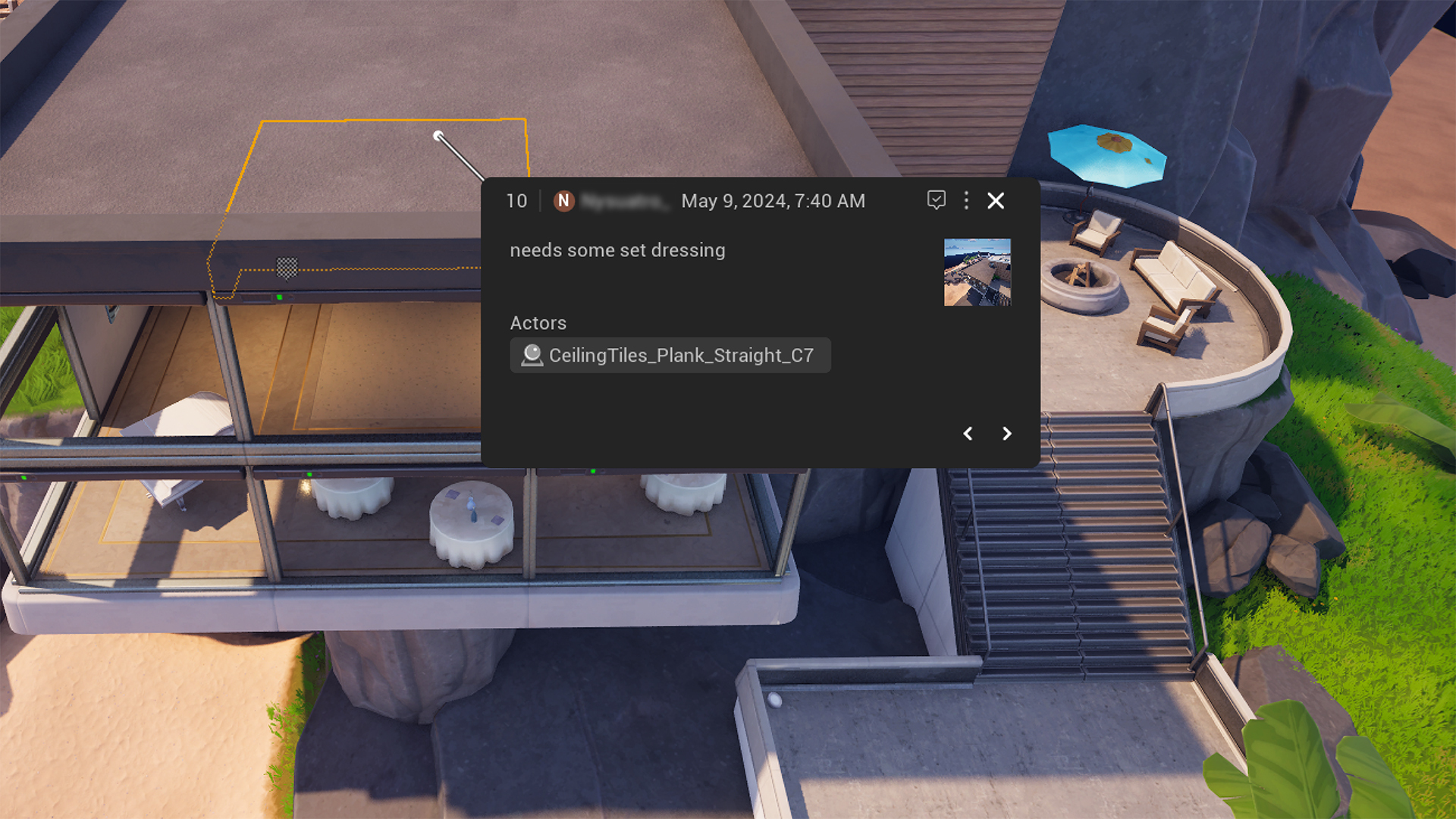
Wir präsentieren die Notizen in UEFN
Die Notizen ermöglichen es euch, Projektfeedback mit Kontext direkt über den Viewport zu geben. Sobald eine Notiz einem Projekt hinzugefügt wurde, ist sie für alle Teammitglieder sichtbar und erscheint am angepinnten Ort sowie im neuen Notizen-Panel.Eure Notizen beinhalten nützliche Informationen wie die Zeit und das Datum der Erstellung, die letzte Bearbeitung, Informationen zum Autor und eine Textbeschreibung. Ihr könnt die Notizen im Notizen-Panel nach Ersteller, Status (offen oder gelöst) und anderen Werten filtern.
Ein Screenshot des Viewport wird automatisch allen Notizen angehängt, um für visuellen Kontext des Projektstatus zum Zeitpunkt der Notizerstellung zu sorgen. Dadurch erhalten Betrachter der Notiz zusätzliche Informationen.
Um noch mehr Kontext hinzuzufügen, könnt ihr Screenshots des gesamten Viewport oder zugeschnittene Screenshots eines bestimmten, relevanten Bereichs aufnehmen. Ihr könnt sogar externe Bilder hochladen oder andere Objekte in der Szene als Referenz hinzufügen, um das Feedback in der Notiz visuell zu untermalen. (Zum Beispiel „Sollte eher wie dieser Wald hinter meinem Haus aussehen.“)
Verankerte Notizen werden an einem bestimmten Punkt eines Objekts festgemacht, um so ein bestimmtes Element hervorzuheben, das Aufmerksamkeit erfordert. Wenn ihr das Objekt bewegt, bewegt sich auch die Notiz, damit das Feedback relevant bleibt, während sich eure Insel weiterentwickelt.
Wenn ihr an etwas wie einer Zwischensequenz arbeitet und eher am allgemeinen Sichtbild statt einem bestimmten Objekt in der Szene interessiert seid, könnt ihr eine Kameranotiz erstellen. Eine Kameranotiz wird bei exakten Koordinaten mit der festgelegten Orientierung der Viewport-Kamera des Nutzers zum Zeitpunkt der Aufnahme platziert.
Wenn ihr um eine Szene herumfliegt und Notizen betrachtet, könnt ihr auf die Option „Notiz neu einrahmen“ klicken, um zur originalen Kamera-Position zu zoomen, mit der die Notiz erstellt wurde, um sofortigen Kontext zu erhalten. Ihr könnt euch die gleiche originale Ansicht der Notiz anschauen, indem ihr auf die Notiz im Notizen-Panel klickt.
Hinweise und URC
Notizen funktionieren zusammen mit der Unreal Revision Control (URC), wodurch URC-Snapshot-Informationen zusammen mit der Notiz gespeichert werden. Dadurch könnt ihr die Änderungen mitverfolgen, die in verschiedenen Snapshots durchgeführt wurden und wer sie vorgeschlagen hat. Damit die von euch erstellten Notizen stets relevant für den aktuellen Status eines Projekts sind, ist es stets eine gute Idee, auf „Änderungen synchronisieren“ zu klicken, wenn die Option verfügbar ist.Wenn ihr an eurem Projekt arbeitet, seht ihr standardmäßig die Notizen, die in eurem aktuellen Snapshot gemacht wurden, und alle Notizen aus vorherigen Snapshots.
Das Notizen-Feature eignet sich gut für Creators, um im Team zusammenzuarbeiten und Feedback zu geben. Aber es ist auch nützlich für alleine arbeitende Creators, um sich selbst Notizen zu hinterlassen, während sie ein Projekt planen oder Erinnerungen für Dinge brauchen, zu denen sie später zurückkommen wollen.
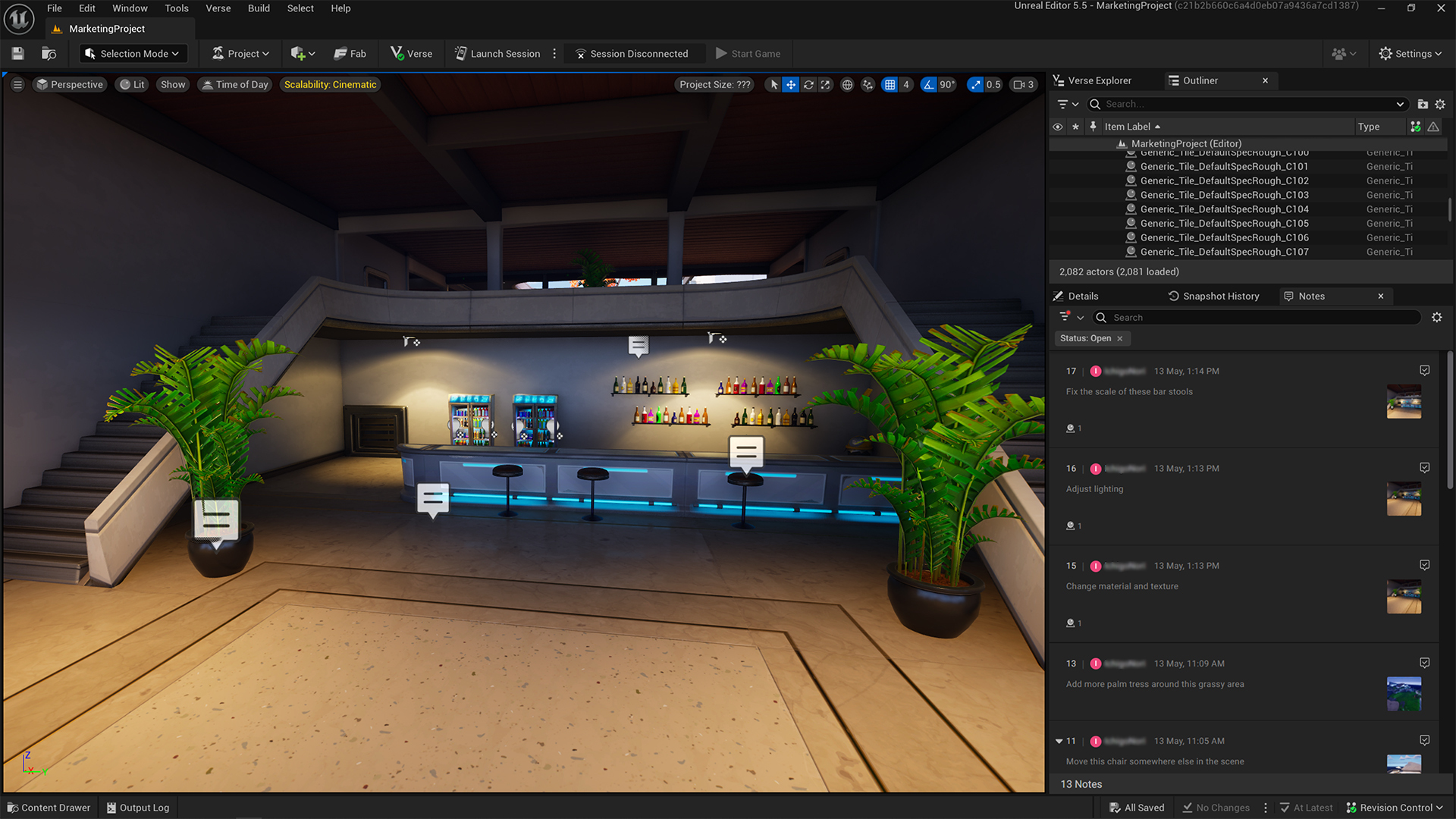
Also ganz gleich, ob ihr alleine Ideen sammelt oder innerhalb eines Teams Feedback hinterlasst – oder QA durchführt – Notizen sind da, um euch die Entwicklung und Ausarbeitung eurer Projekte noch leichter zu machen!